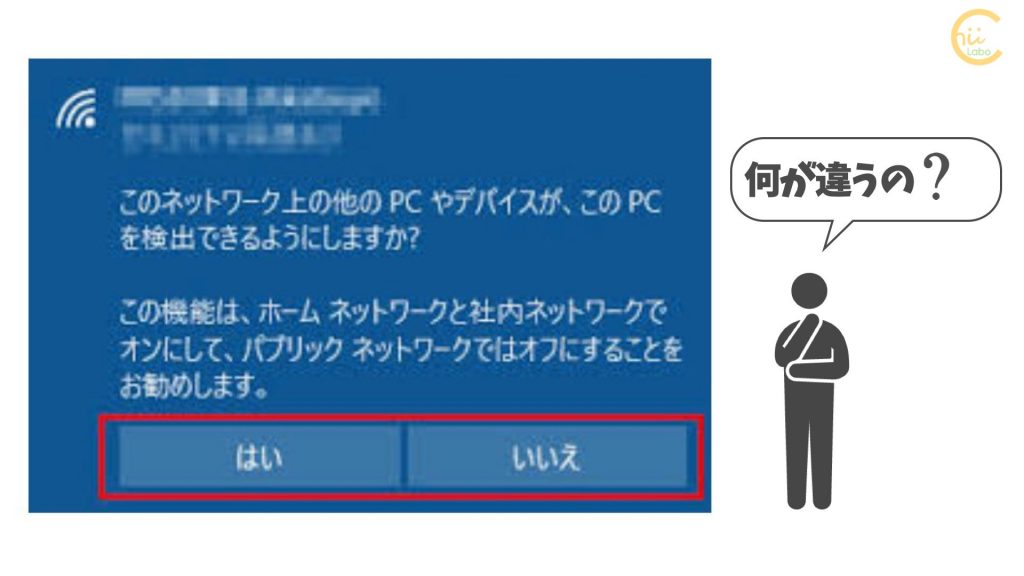Macのスクリーンショットには、録画機能があります。
ショートカットキー「⌘⇧5」で、スクリーンショットのパネルを表示できます。
「録画」を選んで、収録を押すと、動画撮影できます。
オプションからマイクを有効にすると、録画にマイク音声も含まれます。
USBマイクをつないだところ、「USB PnP Audio Device」が表示されました。
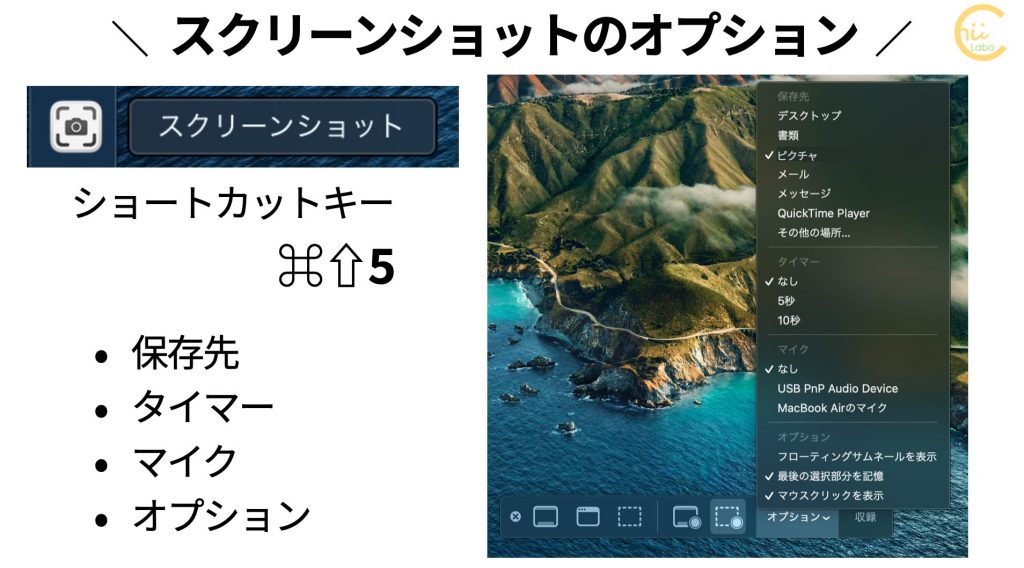
オプションには、ほかにも保存先を変更したり、フローティングサムネールを非表示にしたりできます。

いつもスクリーンショットで、画面右下に表示されるフローティングサムネールが消えるのを待っていたので、非表示にできるのは嬉しいですね。
こちらもどうぞ。
![[mac] スクリーンショットをドックに追加する](https://chiilabo.com/wp-content/uploads/2021/03/ScreenShot-2021-03-29-20.28.31.jpg)
[mac] スクリーンショットをドックに追加する
「スクリーンショット」の操作画面を表示するには、(1)ショートカットキー (2)「Lauchpad」から「その他」ー「スクリーンショット」を選びます。通常、スクリーンショットの画面が表示されても、ドックには表示されません。しかし、動画撮影の終了など、すぐにスクリーンショット操作画面を表示したい場合があります。ドックに固定しておくと便利です。ドックに固定するには、 「Lauchpad」を開き、「その他」にある「スクリーンショット」をドラッグして、ドックまで持っていると、固定でき...
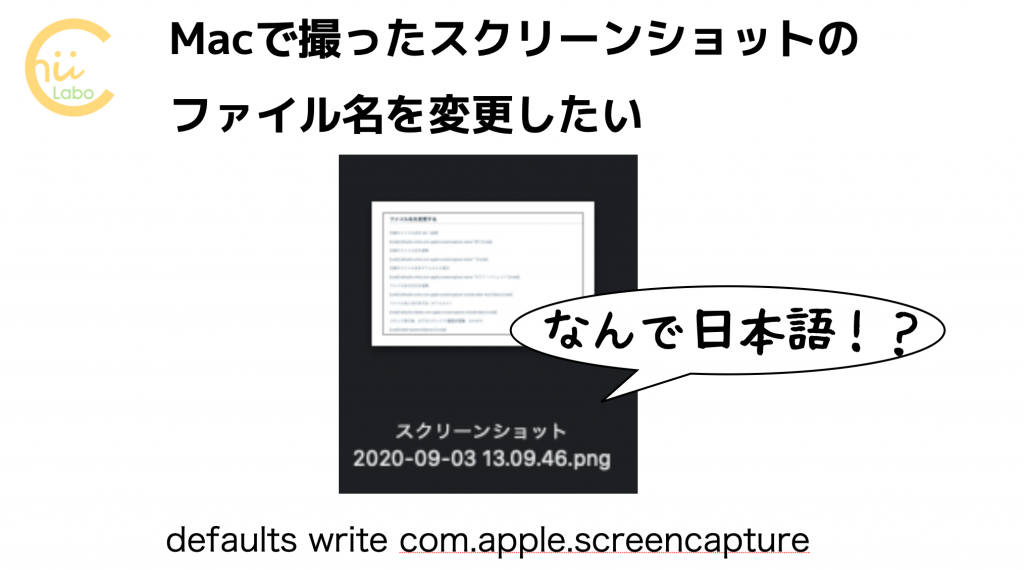
Macで撮ったスクリーンショットのファイル名を変更したい(defaults write com.apple.screencapture)
Macのスクリーンショットのファイル名を変更するには、ターミナルで「defaults write com.apple.screencapture」コマンドを使用して設定を変更します。ファイル名の先頭部分や日付の表示をカスタマイズすることができます。defaults write com.apple.screencapture name ScreenShotこれで、「スクリーンショット 2020-09-03 13.09.46.png」のようなファイル名を「ScreenShot 2...

Windows10にUSBマイクをつなぐ(1) 【マイクの種類】
こんにちは。Amazon で注文していたマイクが届きましたので、パソコンと接続してみたいと思います。ここではパソコンに接続するマイクを選ぶ注意点と接続の設定方法を紹介します。マイクを選ぶ最近の多くのノートパソコンはマイクを内蔵していることが多いです。しかし、内蔵マイクを使ってみると、音がこもったりジーっというノイズが気になります。そこで、マイクを探すことにしました。調べてみるとたくさんの種類のマイクがあります。さまざまなマイク今回選んだマイクはMM-MCUSB25今回は、サン...

Macでスクリーンショットの保存フォルダを変更するには 【コマンドdefaults write】
macでは標準のOSの機能でスクリーンショットを保存することができます。デフォルトの状態だと、以下のキーボードショートカットが設定されています。macOSのスクリーンショットのショートカットキーcommand+shift+3 画面をファイルとして保存command+shift+4 選択部分をファイルとして保存command+shift+5 オプションを表示して任意のスクリーンショットを撮るこのショートカットキーは「設定」ー「キーボード」ー「ショートカット」から、変更することが...
QRコードを読み込むと、関連記事を確認できます。